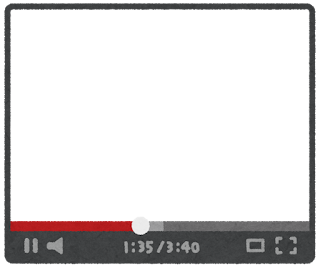Google+でカスタムURLを設定する際の注意点

※Google+(グーグルプラス)は、2019年4月2日をもってサービス終了となりました。 今朝突然届いた「独自のGoogle+カスタムURLをご利用になれます。」と書かれたGoogleからのメール。今まで一部のユーザーのみに限られていたGoogle+のカスタムURLが、何の前触れもなく広範囲に適用開始されたようです。 このカスタムURLの通知は、個人アカウントとGoogle+ページの両方に送られていますが、個人アカウントの場合はひとつ注意したい点があります。 それは カスタムURL登録時に入力を求められる電話番号 。 これが何に使われるのか、 Googleのヘルプ を読んでみると・・・ あなたの電話番号を知っている友だちに、Google のサービスで自分を見つけてもらえるようにして、友だちとのつながりを深めることができます。たとえば、友だちがあなたの電話番号を入力して、ハングアウトであなたに連絡できるようになります。 とのこと。 どうやら、Google+ではつながっていなくても、電話番号を知っている友人が突然ハングアウトで呼びかけてくる可能性がありそう です。 それは困る、という方は、 こちらのページ (要ログイン) から電話番号での検索のチェックボックスを外しておきましょう。 サークル機能でフォロワーとのつながりを管理しやすいGoogle+ですが、たまにこんな罠を仕掛けてくるので注意が必要ですね。 (おしまい) 関連記事 ■ Dell Chromebook 11 購入レビュー! 使った感想! (2014/12/27) ■ ChromecastでGoogle Playの映画を観てみた! (2014/6/14) ■ どう読む?どう呼ぶ? Google+(グーグルプラス) (2013/6/5) ■ 始めよう! 楽しもう! Google+(グーグルプラス) (2013/6/4) ■ Google+のプロフィールページでの注意点 (2013/5/28)